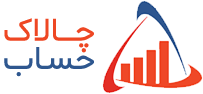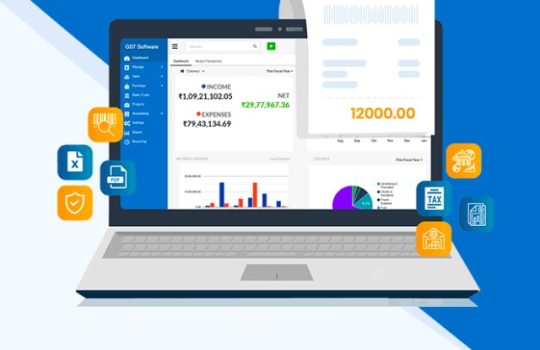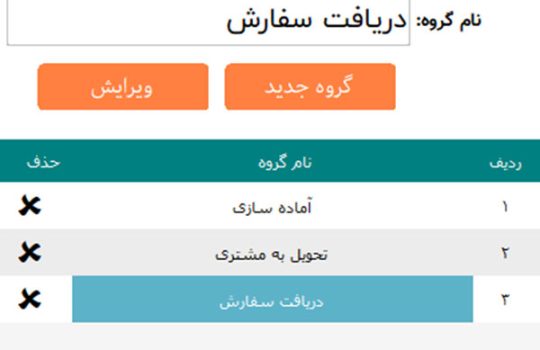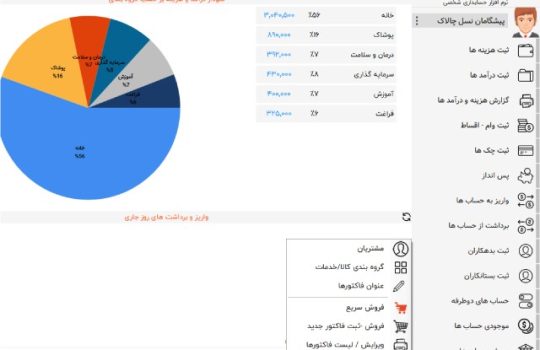اتصال نرم افزار چالاک حساب به وبسایت
5 سال توسعه و بهبود داده ایم
بیش از 1000 مشتری در سراسر کشور به چالاک اعتماد کرده اند
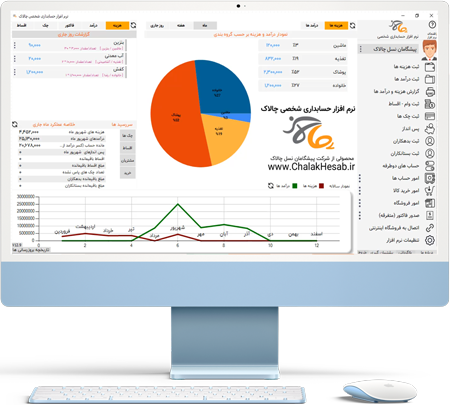
آموزش سریع برای حرفه ای ها:
- پلاگین وردپرس را دانلود کنید.
- وارد بخش ادمین وردپرس شوید
- از بخش افزونه ها > افزودن پلاگین جدید اضافه و نصب کنید.
- پس از نصب منو تنظیمات چالاک حساب به منوهای وردپرس اضافه میشود
- روی منوی تنظیمات چالاک حساب کلیک کنید
- در این بخش یک توکن ایجاد کنید.
- توکن ایجاد شده را کپی کنید
- نرم افزار را باز کنید و روی منو اتصال به فروشگاه اینترنتی کلیک کنید
- توکن و آدرس وبسایت خود را در این بخش وارد کنید و ثبت تنظیمات را بزنید
اتصال نرم افزار چالاک حساب به وبسایت
اتصال وبسایت به نرمافزار دارای 7 مرحله است.
مراحل را به ترتیب زیر اجرا کنید و هر جایی به مشکل خوردید با ما تماس بگیرید.
مرحله اول : ورود به ادمین وردپرس
در این مرحله شما باید پلاگین وردپرس را دانلود و روی وبسایت خود نصب کنید. مراحل این بخش به این صورت خواهد بود .
وارد پنل ادمین شوید. برای این کار ادرس صفحه لاگین وبسایت را وارد کنید و سپس در کادر نام کاربری و رمز عبور اطلاعات خواسته شده را وارد کنید.
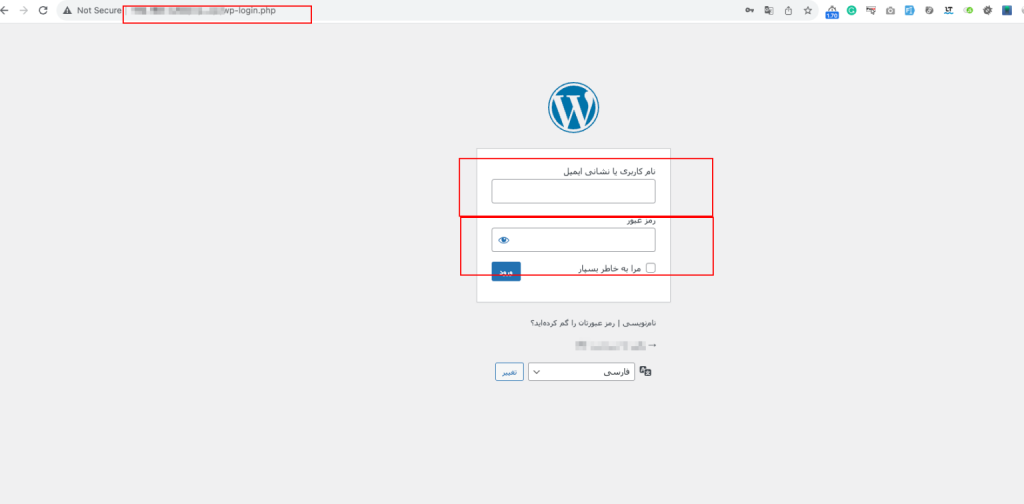
مرحله دوم: ورود به بخش افزونه ها
مرحله دوم: از منو وردپرس بخش افزونه ها , افزودن را انتخاب کنید
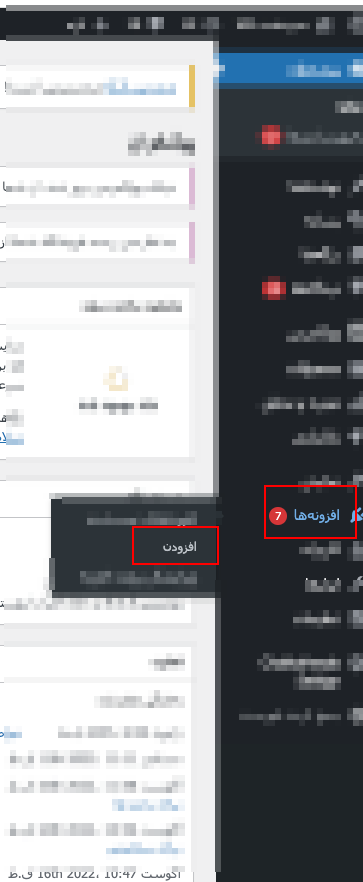
مرحله سوم: افزودن افزونه جدید
از گوشه سمت راست بالا بارگذاری افزونه را انتخاب کنید
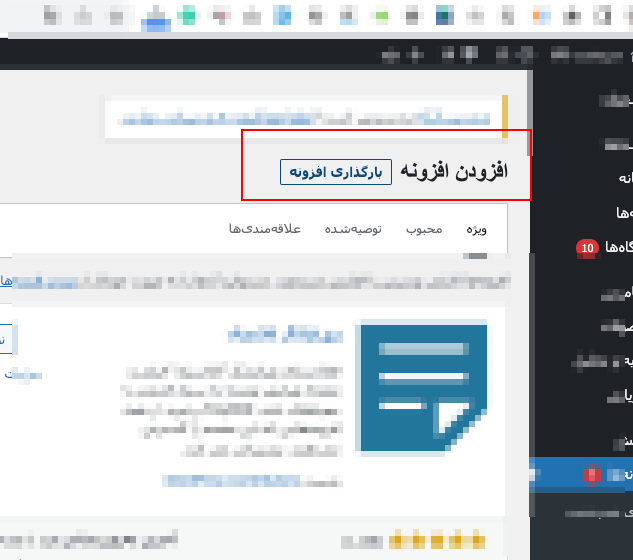
مرحله چهارم: اپلود و نصب افزونه
از پنجره باز شده “choose file” را انتخاب کنید. فایل پلاگین دانلود شده را انتخاب کنید و روی دکمه نصب کلیک کنید.
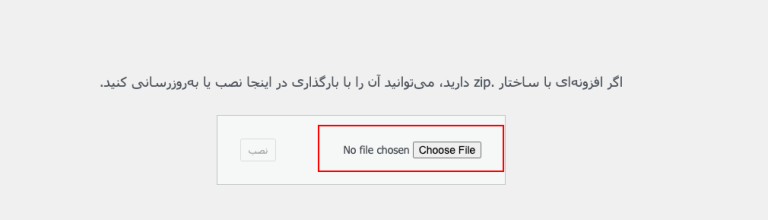
مرحله پنجم: تنضیمات چالاک حساب
پس از نصب و فعال سازی منوی “تنضیمات چالاک حساب” ظاهرا میشود. روی این منو کلیک کنید تا وارد صفحه روبه رو شویید.
در این صفحه روی ایجاد توکن کلیک کنید تا توکن برای اتصال نرم افزار ایجاد شود. سپس توکن ایجاد شده را کپی کنید و وارد نرم افزار شوید.
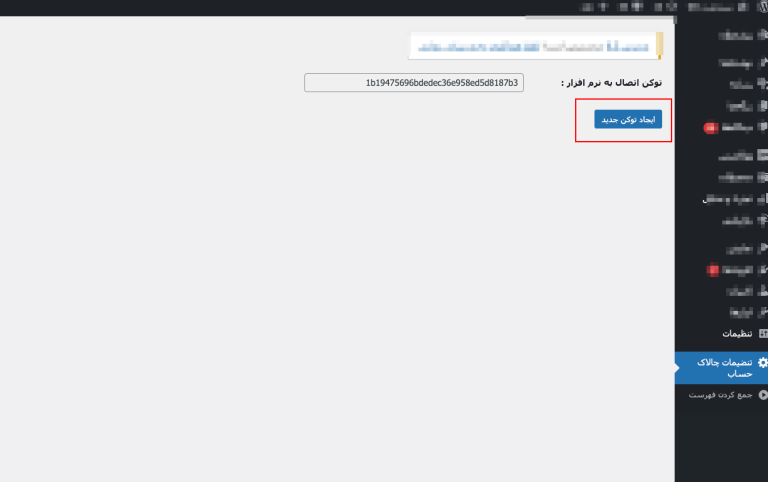
مرحله ششم: ورود به نرم افزار
بعداز ورود به نرم افزار روی ” اتصال به فروشگاه اینترنتی” کلیک کنید.
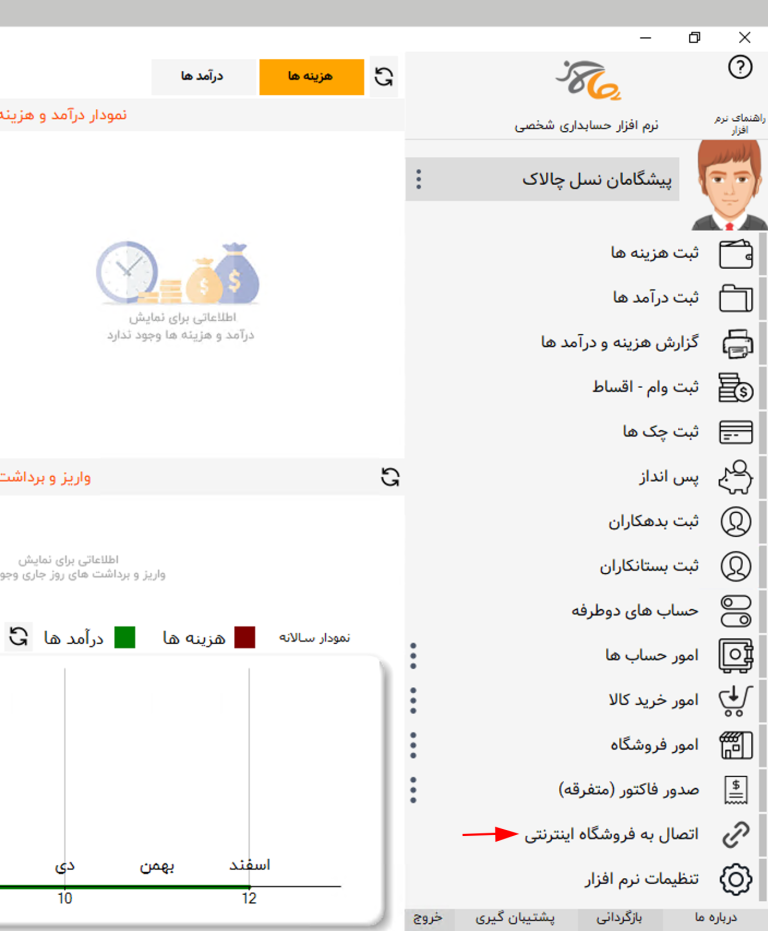
مرحله هفتم: وارد کردن توکن
سپس در فرم باز شده روی دکمه ویرایش کلیک کنید و توکن مرحله قبل و ادرس وبسایت خود را وارد کنید . سپس برای ذخیره اطلاعات دکمه ثبت را فشار دهید.
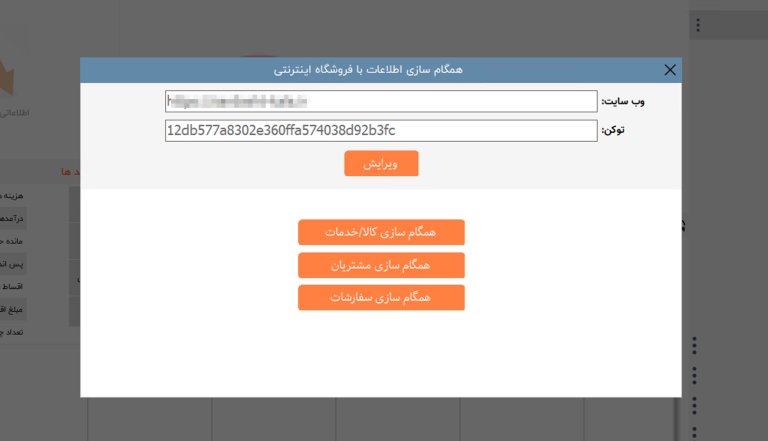
مطالب آموزشی
تمام نیازهای نرم افزاری حسابداری خود را با چالاک حساب رفع کنید.
برنامه حسابداری صدور فاکتور
نرم افزار حسابداری صدور فاکتور چالاک برنامه ای ساده و قدرتمند برای انجام کلیه حساب ها و دفاتر،…
۷ نکته کاربردی در مدیریت هزینه های زندگی
مدیریت اصولی هزینه ها در حال حاضر با توجه به فشارهای اقتصادی موجود و افزایش هزینه ها یکی…
حالت سفارش مشتری در نرم افزار حسابداری چالاک
از اين بخش از برنامه حسابداری شخصی چالاک براي بخش ثبت سفارشات مشتريان در بخش فروشگاه استفاده مي…
بودجه بندی چیست راهکارهای تعیین بودجه
احتمالاً برای شما هم پیش آمده است که بخواهید محصولی بخرید اما به دلیل محدودیت های مالی قادر…
نرم افزار حسابداری ساده
امروزه کسب و کارها و مغازه ها به دلیل پیشرفت علم، عدم ثبات قوانین و مقررات مالیاتی در…
چطور پس انداز کنیم؟
اگرچه بسیاری از مردم دوست دارند پس انداز کنند، اما هستند افرادی که پس انداز کردن برای آنها…